Maak Windows Explorer open voor een andere locatie dan bibliotheken
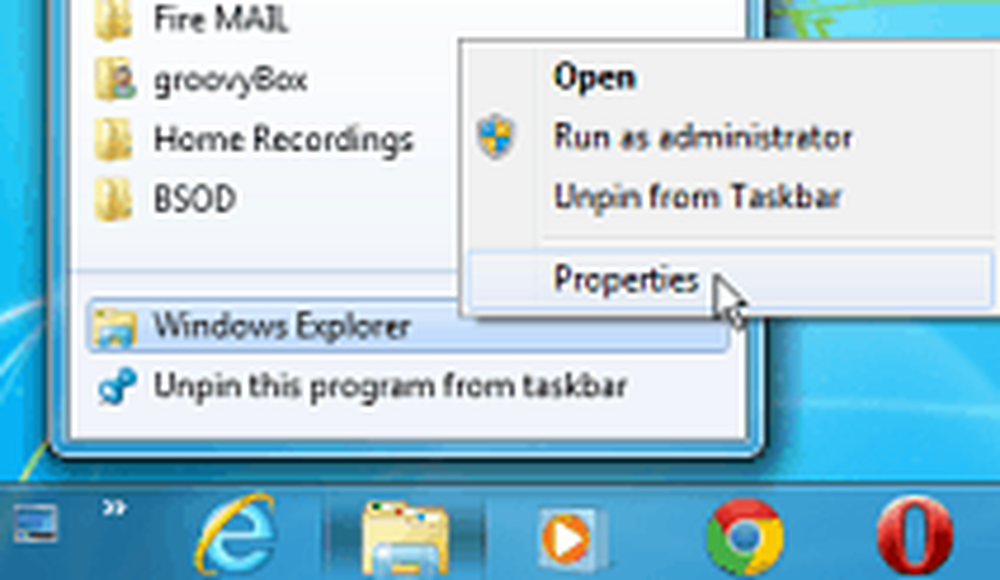
Hier kunt u zien waar de standaardlocatie voor Windows Explorer wordt geopend voor bibliotheken.

Open locatie wijzigen in Windows 8
Als u Windows Verkenner wilt openen voor een nuttigere locatie voor uw behoeften, klikt u met de rechtermuisknop op het pictogram Win Explorer op de taakbalk. Klik vervolgens met de rechtermuisknop op Bestandsverkenner en kies Eigenschappen.

Het eigenschappenvenster van de Verkenner wordt geopend op het tabblad met de snelkoppelingen. In het veld Doel ziet u dat het is ingesteld om te openen in Bibliotheken en u kunt dit wijzigen. Misschien wilt u dit pad volgen of het ergens kopiëren, zodat u het kunt wijzigen als dat nodig is.

Hier ga ik het veranderen om te openen voor mijn map Documenten. Open de map Documenten, klik op het pad zodat het van de broodkruimels in de padlocatie verandert en kopieer het.

Ga terug naar de Eigenschappen van Windows Verkenner-eigenschappen en plak deze in het Doel-veld en klik vervolgens op OK.

Wanneer u nu op het pictogram van de Verkenner klikt, wordt het geopend voor de map Mijn documenten (of welke locatie u ook kiest).

U kunt in principe elke gewenste locatie selecteren om deze te openen. Hier laat ik het bijvoorbeeld openen voor mijn SkyDrive-map, handig van een Microsoft Surface met beperkte opslag en met je Office-documenten die er standaard in opslaan.

Windows Verkenner wijzigen Open Locatie in Windows 7
Het proces van het wijzigen van de locatie in Windows 7 is in wezen hetzelfde. Klik met de rechtermuisknop op het Windows Explorer-pictogram, klik met de rechtermuisknop op Windows Verkenner en selecteer Eigenschappen.

Stel vervolgens, net als bij Windows 8, het doelpad in. Zoals ik al zei, kun je vrijwel elke gewenste locatie kiezen. Hier heb ik het pad naar mijn map Documenten op Windows Home Server toegevoegd.

Als je een fan bent van Dropbox, kun je Windows Explorer daar ook openen. Afhankelijk van wat je wilt doen, kun je zo diep gaan als je wilt. Hier stel ik bijvoorbeeld de standaard in die moet worden geopend in een map in Dropbox.




